Cum să utilizați Yandex disc

Start, probabil, este necesar să se utilizeze condiții și tarife. La înregistrarea unui nou utilizator Yandex.Disk devine un drum liber 10 GB de spațiu pe disc. Această sumă poate fi crescută până la 20 GB gratuit, invita prietenii la serviciu pe un link de recomandare personală. Mai puteți participa la acțiunile partenerilor - implicarea în dispozitivul de acționare, sau conectați la partenerii ISP Yandex.Disk, puteți beneficia de acces gratuit 16-100 GB timp de până la doi ani. O listă completă de acțiuni disponibile pe serviciul oficial al site-ului, în conformitate cu „Gigaocteți“ ca un cadou.
Dar, în scopul de a salva pe disc Yandex este într-adevăr o mulțime de date, va trebui să cumpere un loc suplimentar. Din fericire, prețurile au Yandex sverhdemokratichny 10 GB suplimentare va costa 30₽ \ luna, 100GB - în 80₽, 1TB - în 200₽. Pentru a plăti pentru un an, de altfel, este mai favorabilă: în acest caz, de două luni veți obține gratuit.
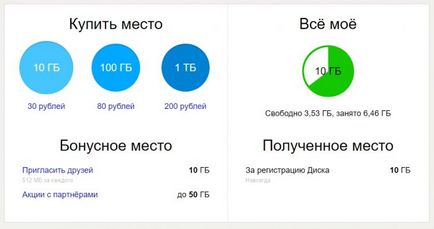
Cum să utilizați Yandex.Disk pe computer?
Și acum la afaceri. Deoarece utilizarea de stocare nor de Yandex pe computerul personal? Dacă aveți deja un cont pe Yandex, atunci ai nevoie doar pentru a merge la pagina principală de serviciu. Implicit Yandex.Disk sarcină pe „nor“ de câteva imagini de testare și fișiere audio. Când vă conectați mai întâi, veți primi, de asemenea, o ofertă pentru a instala programul Yandex.Disk pentru sistemul de operare.
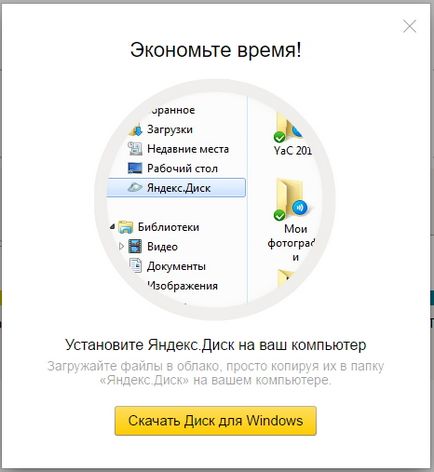
Și din acest moment aveți posibilitatea de a alege - de a utiliza versiunea bazată pe web (browser), sau un program cu drepturi depline instalat pe computer? Toata lumea alege o opțiune mai convenabil pentru ei înșiși, cu toate acestea, nu poate să nu mai vorbim de faptul că versiunea browser-based, există probleme la descărcarea de fișiere (în special prin glisarea și fixarea într-un browser non-WebKit), precum și integrarea cu aplicațiile de pe computer va fi redus la minim, asigură aplicarea în sine .
Foarte bine, „un desktop“ versiune are o serie de avantaje, ceea ce îl face foarte ușor de a lucra cu serviciul, și accesul la fișiere. Poți da literalmente doar câteva clicuri pentru a configura salva fișiere din Word sau Excel (sau orice altă aplicație Office) „on the fly“ direct în Yandex.Disk și să gestioneze stocarea în sine (și dosarele din ea) va fi posibil, pur și simplu prin intermediul Windows Explorer!
Cum să utilizați Yandex.Disk pe Android?
Desigur, Yandex.Disk pot fi folosite pe platforme mobile - și Android nu este o excepție. Descărcați aplicația poate fi pe Google Play. După instalare, trebuie să vă conectați cu numele de utilizator și parola - și mintea ta va apărea o listă a fișierelor.
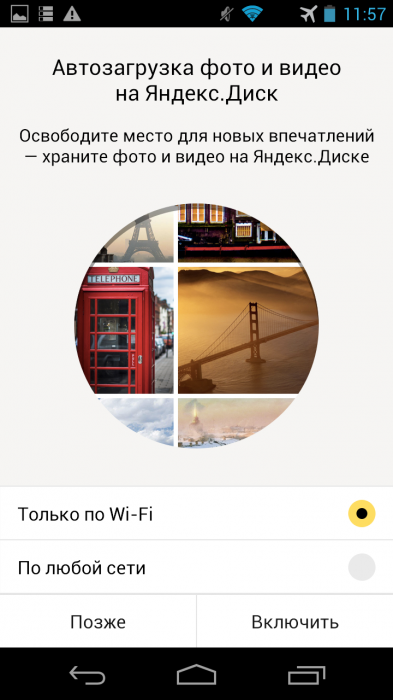
Există posibilitatea de a accesa fișierele chiar și atunci când nu există nici o conexiune la internet: trebuie doar avans pentru a apăsa butonul cu pictograma avion și marcați fișierele pe care le bifați.
Cum să utilizați Yandex.Disk pe iPhone și iPad?
Nu puteți ignora dispozitivele „măr“. Pentru utilizatorii iOS au Yandex.Disk de asemenea, are propria aplicație - poate fi descărcat de pe iTunes (ca a scris acest articol, de altfel, versiunea curentă a aplicației are un rating de utilizator relativ mici - 3 stele contra 4.5 pentru toate versiunile).
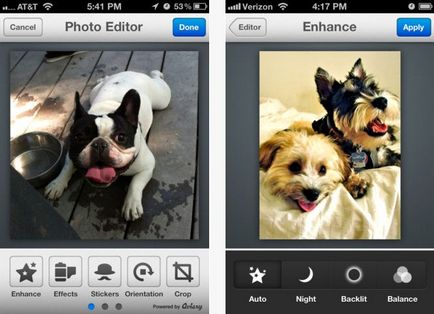
Caracteristici suplimentare
Tot ceea ce a fost descris mai sus - doar partea cea mai evidentă este că puteți înțelege tine. Dar aici e caracteristicile suplimentare și modul de utilizare Yandex Disk este cel mai eficient din stânga (undeva în parte), în spatele scenei. Această eroare ar fi de dorit să corecteze și să arate caracteristicile cele mai eficiente și utile ale serviciului pe care va facilita munca cu fișierele din „nor“.
Programul Yandex.Disk pentru Windows și Mac OS X oferă un instrument fantastic pentru a lucra cu capturi de ecran, permițând extrem de rapid „vytsepit“ o parte necesară a ecranului sau a ferestrei, edita și partaja instantaneu cu interlocutori, prin descărcarea unui ecran direct la Yandex.Disk.
Integrare cu Microsoft Office
Despre aceasta a fost deja pe scurt pentru a oferi la începutul acestui articol, dar ideea ar trebui să dezvăluie în detaliu, pentru că este foarte comod si practic. Deci, imaginați-vă situația: lucrați unele rapoarte, text sau prezentare. Dintr-o dată, destul de brusc, într-o clădire de energie electrică se stinge - și trebuie să aștepte până când lucrurile fixe. Sau doriți să luați munca de la birou acasă? Sau salvați lucrul, tastarea pe un computer public (de exemplu, în bibliotecă). Ultimele două probleme pot fi rezolvate în teorie „mod de modă veche“: pentru a obține o unitate flash sau de a utiliza orice Dropbox. Dar aici, pentru primul caz este Dropbox adecvat deja mai rău.
Dar Yandex.Disk se potrivește perfect: ai nevoie doar atunci când creați un document care să-l păstrați acolo. Din acest moment, fiecare păstrând textul va fi trimis pentru a iniția schimbări în Yandex.Disk, iar rezultatul trimiterii va fi afișat în bara de sistem. Deci, dacă te duci înapoi la exemplul nostru de mai sus, puteți continua în condiții de siguranță pentru a lucra pe tabletă sau laptop-ul de la locul unde ați rămas pe computer de lucru.
Partajarea de fișiere și foldere „rassharivaniya“
Cu rassharivaniya încă mai ușor. Dacă aveți programul Yandex.Disk, deschide magazinul dvs. în Windows Explorer, selectați fișierul și faceți clic pe el, faceți clic dreapta și selectați „Copiați link public la dosar.“ Versiunea web este tot cam la fel: selectați fișierul, glisați cursorul la bara laterală dreapta în poziția „activat“, și apoi selectați și copia apare în caseta de lângă link-ul.
Widgets, extensii și aplicații pentru Smart TV
Widget-uri pentru site-uri au nevoie de acei webmasteri care ar dori pentru a permite utilizatorilor să descarce instantaneu orice fișiere publice. Aplicații ideale pentru această funcție - lista de prețuri, sub forma contractului sau a oricărui alt document de mare importanță, pentru care este recomandabil să se aloce un loc sub steagul de widget-ul de pe site. Când configurați va fi capabil de a alege dimensiunea widget-ului, culoarea, limba și elementele de afișare. Pentru a crea manual un widget, trebuie să mergi la pagina sa de pe Yandex, și selectați fișierul dorit.
Extensia pentru browser permite două clicuri pentru a salva orice imagine de pe Internet pentru a Yandex.Disk obține un link public către fișierul pe care doriți și descărcați-l pe computer (util în cazurile când Yandex.Disk pe computer nu este setat). Descărcarea o extensie din Magazinul web Chrome sau „Yandex elemente“ (pentru browsere non-WebKit).
Cu stimă, Dmitry Arsenyev!